あらゆるデバイスで中国語を入力する方法
こんにちは、コンピュータやモバイルデバイスで中国語の入力を設定するための究極の決定版マスターガイドへようこそ。 MacやPCのユーザー、AndroidやiOSのユーザーなど、この記事ですべてをカバーしています!
実は、中国語を入力するのに、すべての文字の一画一画の書き方を知る必要はないのです! 中国語でのタイピングは、ほとんどの中国人が実際にほとんどの文字メッセージを作成する主要な方法であるだけでなく、文字認識を練習するための素晴らしい方法でもあり、私たちのコースで中国語の文字を教える方法の中心的な側面でもあります。
この記事では、お使いのデバイスでのChinenseキーボードの設定について説明します。 キーボードには中国語の文字がないのに、「中国語のキーボード」がどのように機能するのか気になる方は、まず、キーボードを使って漢字を入力するプロセス自体を説明している、中国語の文字コースのレッスン 4 をご覧ください。
プロセスの仕組みがわかったところで、このガイドの準備が整いました! このガイドでは、お使いのデバイスで中国語の文字入力キーボード (簡体字または繁体字) を実際に設定するためのステップバイステップの手順をご紹介します。
使用したいデバイスをクリックして、中国語の文字を入力し始めるだけです。 中国語で書くだけでなく、文字認識の練習にもなりますよ。
パソコン
Mac OS
Windows
モバイル
iOS(iPhone, iPad)
Android
Mac OS
アップルコンピュータで漢字キーボードを設定するには、次のようにします。
STEP 1.画面左上のアップルメニューをクリックし、「システム環境設定」を選択します:

STEP 2. システム環境設定」のメニューから「キーボード」を選択します。

STEP 3. キーボード」メニューで、左下のプラス記号をクリックして、新しいキーボードを追加します。
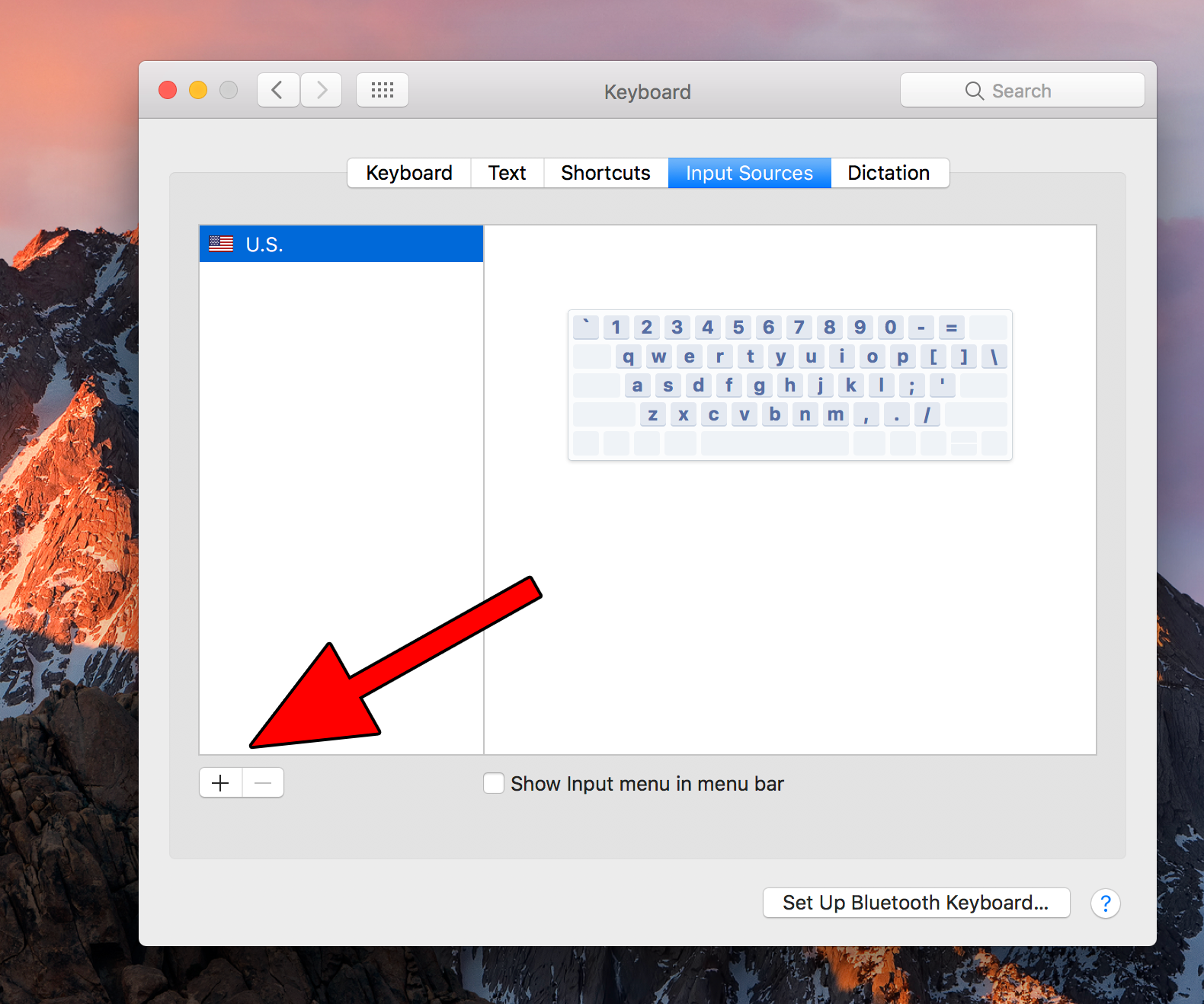
STEP 4. スクロールダウンして「中国語 – 簡体字」または「中国語 – 繁体字」を選択し、「追加」をクリックします:
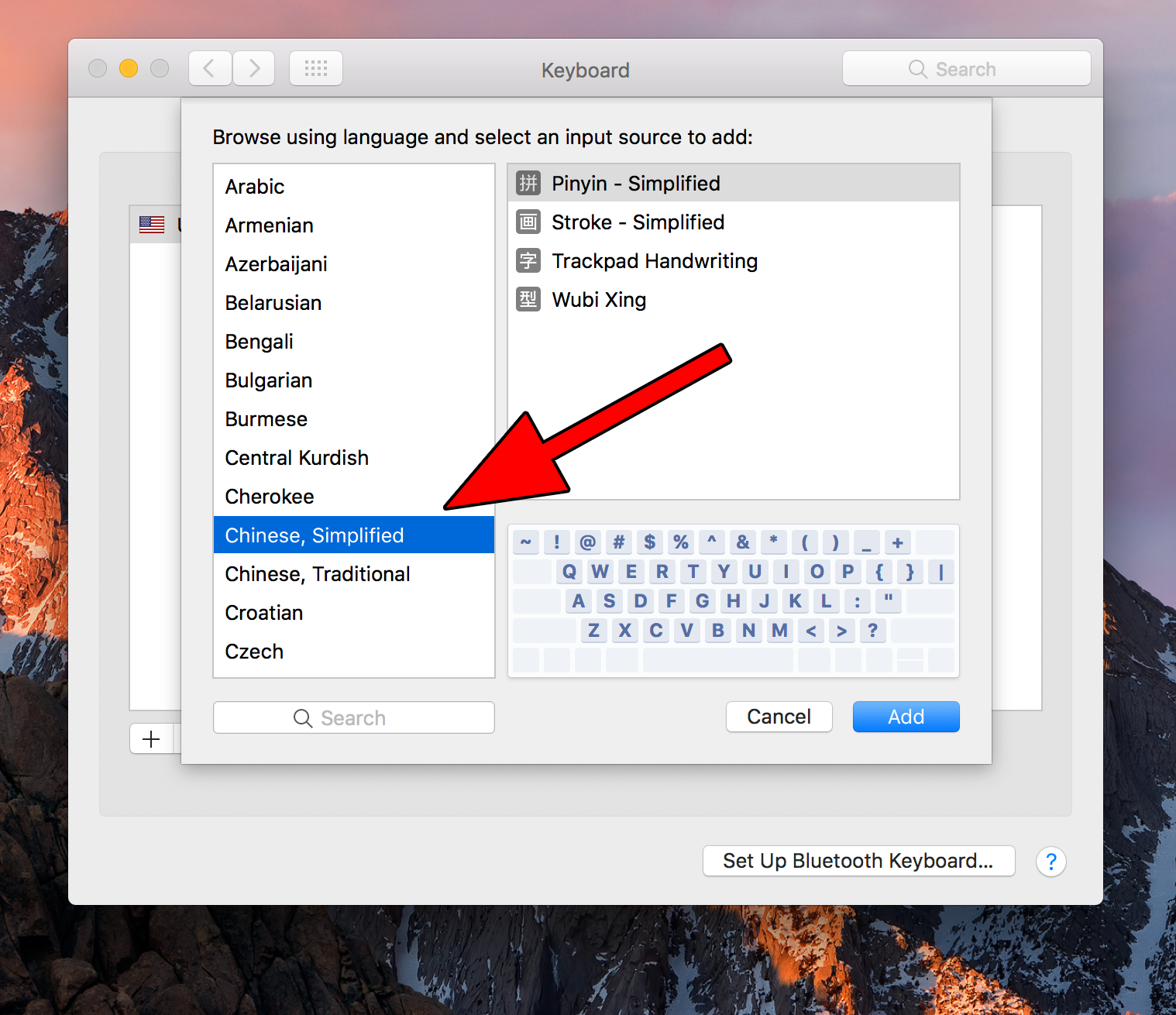
STEP 5: これで、中国語を入力する準備が整いました! 画面右上のメニューにある入力アイコンをクリックして、ドロップダウンから中国語を選択するだけです。

プロヒント: 「コントロール」キー(^)を押しながらスペースバーをクリックすると、言語の入力ソースを簡単に切り替えることができます。
Windows
ここでは、Windows 10オペレーティングシステムを搭載したPCコンピュータに漢字キーボードを設定する方法をご紹介します。 古いバージョンのWindowsとは若干の違いがあります(例えば、Windows 7では、「時間と言語」メニューが「地域と言語」と呼ばれ、全体のデザインも若干異なります)。
ステップ 1. IME (Input Method Editor) のアイコンをクリックして「言語設定」を選択し、「時間と言語」メニューを開きます。

STEP 2. 時間と言語」メニューの「地域と言語」をクリックし、「言語の追加」を選択します。

STEP 3. 中国語の簡体字」または「中国語の繁体字」(または両方!)を選択します。

STEP 4. 中国語(簡体字、中国)」を選択して、言語選択を確定します。

STEP 5. これで中国語のキーボード入力が追加されました。画面右下のメニューにあるIMEのアイコンをクリックして選択できます。

iOS (iPhone, iPad)
iOSデバイスで中国語キーボードを設定するには、以下の手順で行います。
STEP 1.お使いのデバイスの「設定」を開き、「一般」をクリックします。
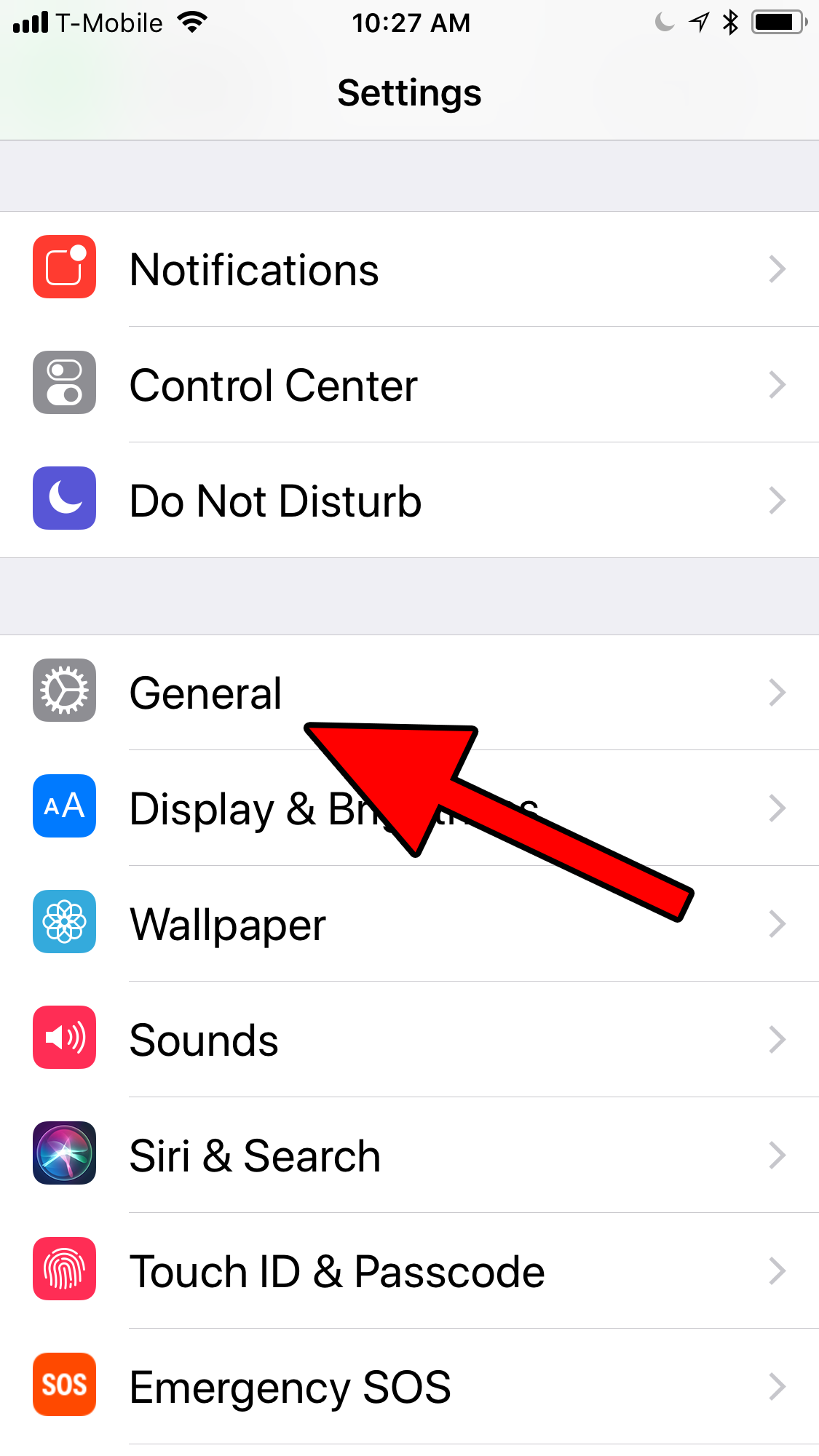
STEP 2. スクロールダウンして「キーボード」を選択します:

STEP 3. キーボード」のメニュー画面で、「新しいキーボードを追加」をクリックします:

STEP 4. 言語のリストから「中国語(簡体字)」または「中国語(繁体字)」を見つけ、クリックしてキーボードを追加します:

STEP 5. 好みのキーボードレイアウトでピンイン入力方法を選択します:

STEP 6: これで、中国語を入力する準備が整いました!

Android
Androidユーザーにとって最も一般的な中国語の文字入力方法は、Google Pinyin Inputアプリです。
STEP 1: Google Playストアを開き、「Google Pinyin App」を検索して、クリックしてインストールします。
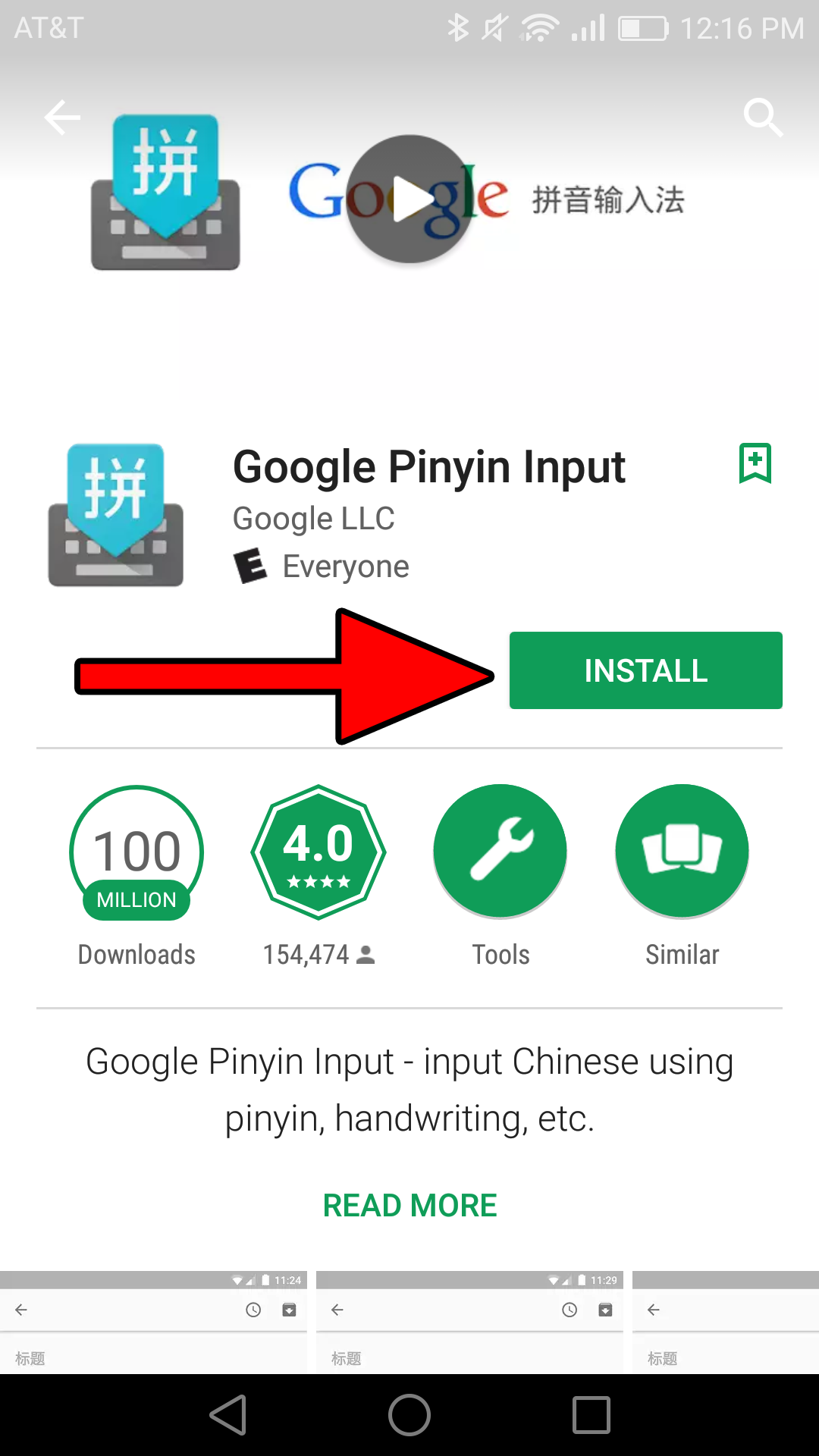
STEP 2: 「Google Pinyin Input」アプリを開き、入力方法を「有効」にするボタンをクリックします。

ステップ3:「言語 &入力」メニューで、スライダーを切り替えて「Google Pinyin Input」を有効にします。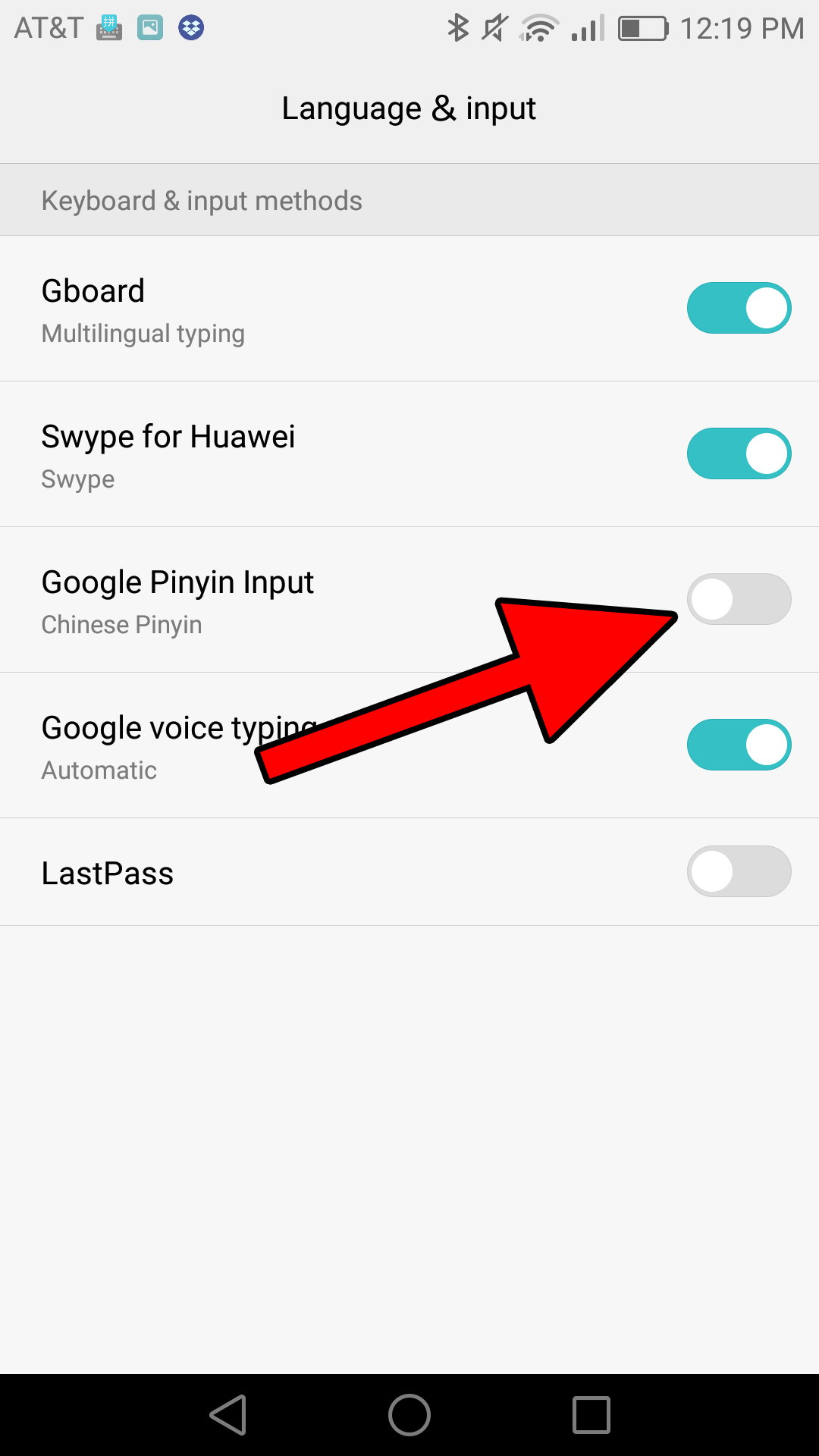
STEP 4: 「Google Pinyin Input」アプリに戻り、「Select Input Method」をクリックします。

STEP 5: 「Google Pinyin Input」を選択し、「Configure input methods」をクリックします。

STEP 6: アプリの設定メニューから「キーボード」をクリックします: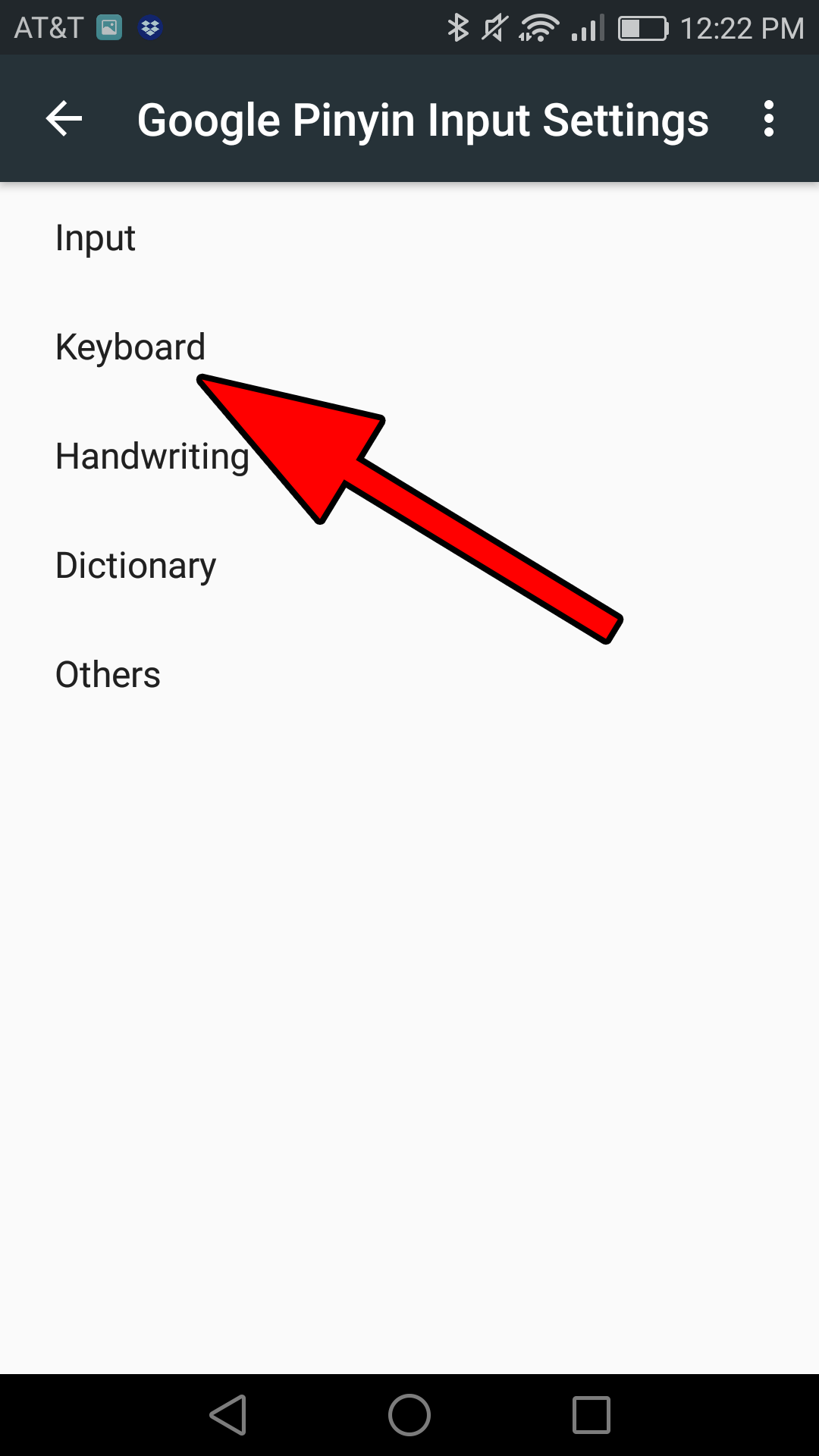
STEP 7: お好みのキーボードレイアウトを選択してください。 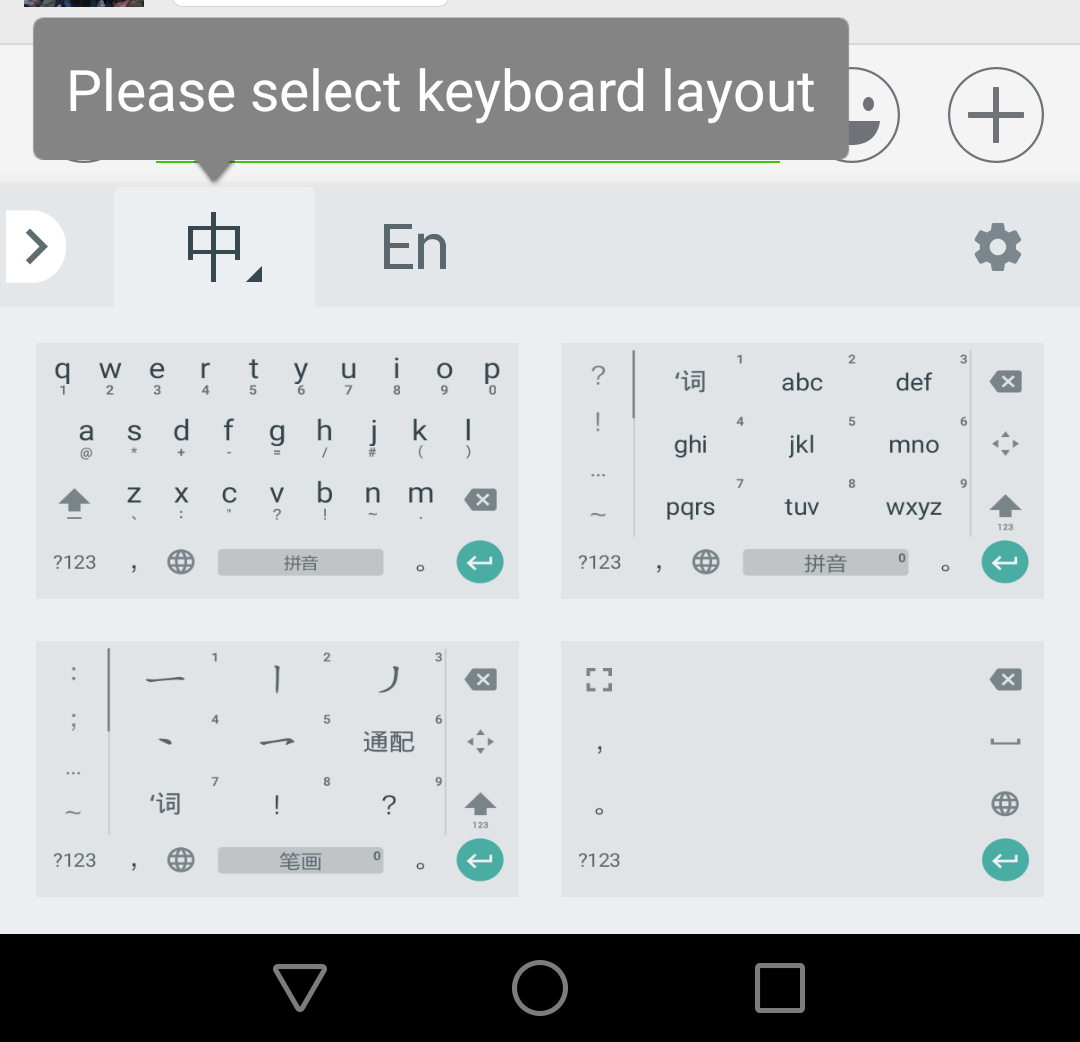
デバイスの設定が完了したら、さっそく中国語を入力してみましょう。 また、中国の友人や仲間に中国語でメッセージを送ったり、中国のソーシャルメディアの大きな世界で新しい友達を作ったりすることもできます。
